V Visiu lahko hitro uvozite in prikažete podatke neposredno v oblikah. Prvi korak je, da vzpostavite povezavo z virom podatkov in uvozite podatke v risbo. Drugi korak je, da povežete uvožene podatke z oblikami.
1. korak: Uvozite podatke
V tem prvem koraku boste podatke uvozili s čarovnikom za izbirnik podatkov.
Podatki, ki se prikaže v oknu Zunanji podatki, so posnetek vaših izvornih podatkov v času uvoza. Podatke v risbi lahko posodobite tako, da se ujemajo s spremembami izvornih podatkov. Vendar pa vira podatkov ne morete osvežiti s spreminjanjem podatkov v risbi. Glejte Osveževanje uvoženih podatkov.
-
Na zavihku Podatki v skupini Zunanji podatki kliknite Povezovanje podatkov z oblikami.
-
Na prvi strani čarovnika za izbirnik podatkov izberite, katere od teh vrst virov podatkov želite uporabiti:
-
Microsoft Excelov delovni zvezek
-
Microsoft Accessova zbirka pdoatkov
-
Seznam Microsoft SharePoint Foundation
-
Zbirka podatkov strežnika Microsoft SQL Server
-
Drugi vir podatkov OLEDB ali ODBC in
-
Prej ustvarjena povezava
-
-
Dokončajte preostanek čarovnika.
Opomba: Če na prvi strani čarovnika izberete možnost, ki ni Excelov delovni zvezek, Accessova zbirka podatkov ali SharePointov seznam, boste morda začasno preusmerjeni v čarovnika za povezavo podatkov med dokončanjem čarovnika za izbirnik podatkov.
Ko kliknete Dokončaj na zadnji strani čarovnika za povezavo podatkov, se prikaže okno Zunanji podatki z uvoženimi podatki, prikazanimi v mreži.
2. korak: Povezovanje vrstic s podatki z oblikami na risbi
Vrstice s podatki lahko z oblikami na risbi povežete na tri načine: vrstice lahko povežete z obstoječimi oblikami eno za eno, vrstice lahko povežete samodejno z oblikami ali pa ustvarite oblike iz podatkov.
1. način: povežite vrstice z obstoječimi oblikami eno za eno
Ta pristop je najboljši za obstoječe risbe z relativno malo oblikami.
-
Povlecite vrstico iz okna z zunanjimi podatki v obliko na risbi.
Opomba: Če okno z zunanjimi podatki ni prikazano, pojdite na zavihek Podatki in v skupini Pokaži/skrij potrdite polje ob oknu z zunanjimi podatki.
Vaši podatki so v obliki, ikona povezave pa se prikaže levo od vrstice v oknu z zunanjimi podatki.
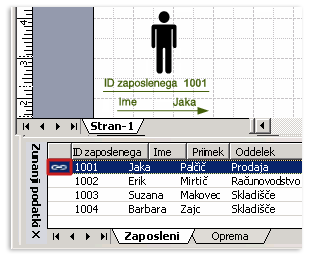
Opombe:
-
Eno vrstico lahko povežete z več oblikami, ne morete pa povezati več vrstic z eno obliko.
-
Če želite spremeniti ali izboljšati videz oblik in podatkov, glejte Izboljšanje podatkov z grafičnimi elementi s podatki.
-
Če želite prikazati okno Zunanji podatki, v meniju Pogled kliknite Okno zunanjih podatkov.
-
2. način: samodejno povežite vrstice z obstoječimi oblikami
Ta pristop je najboljši za obstoječe risbe z velikim številom oblik. To deluje le, če so v oblikah že podatki, ki jih lahko povežete s podatki v viru podatkov.
-
V Visio 2016 in novejših različicah: V meniju Podatki kliknite Osveži vse in izberite Samodejno poveži po osveževanju, če še ni potrjeno.
V Visio 2013 in starejših različicah: V meniju Podatki kliknite Samodejno poveži.
-
Upoštevajte navodila v čarovniku za samodejno povezovanje.
Vaši podatki bodo prikazani v oblikah. Če želite spremeniti ali izboljšati videz oblik in podatkov, glejte Izboljšanje podatkov z grafičnimi elementi s podatki.
3. način: Ustvarjanje oblik iz podatkov
Ta pristop je najboljši, če na risbi še ni oblik in vam ni treba uporabiti določenih oblik.
-
Kliknite obliko v podoknu Oblike.
-
Povlecite vrstico ali nabor vrstic iz okna Zunanji podatki na prazen prostor na risbi.
Za vsako vrstico, ki jo povlečete na risbo, se prikaže en primerek oblike, ki jo kliknete.










